개요
스마트폰에서 전용 앱을 이용하여 사진 등의 파일 업로드 및 다운로드를 편리하게 사용할 수 있는 ipDISK 앱의 설치 및 NAS 설정하는 방법을 소개한다.
1. Play 스토어

Play 스토어 실행
스마트폰 앱에서 Play 스트어를 찾아 실행한다.
2. ipDISK 검색
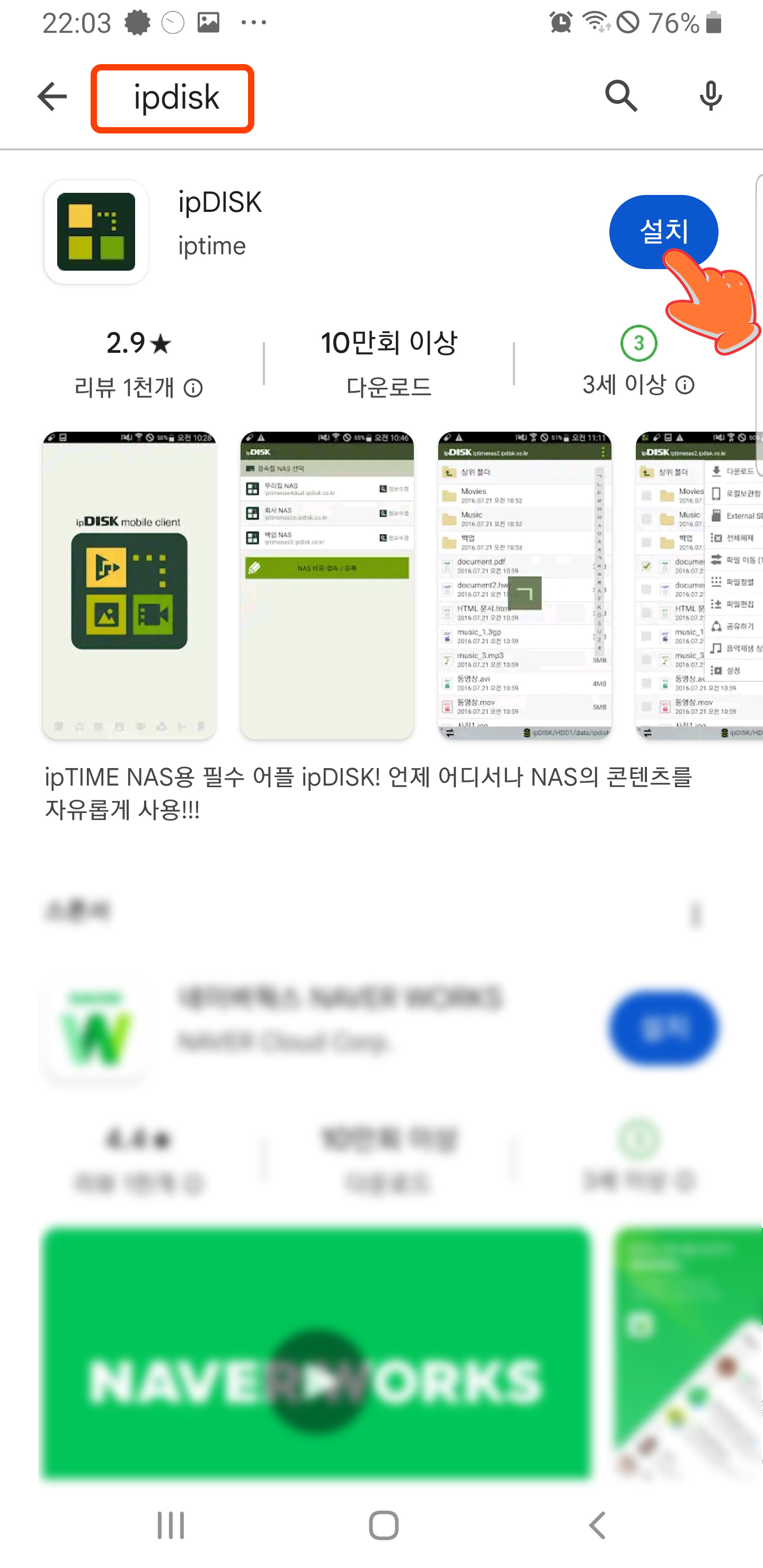
ipDISK 앱 검색 및 설치
Play 스토어의 검색창에 ipdisk로 검색하고 ipDISK iptime를 선택한 다음 설치 버튼을 눌러 설치를 시작한다.
3. ipDISK 실행
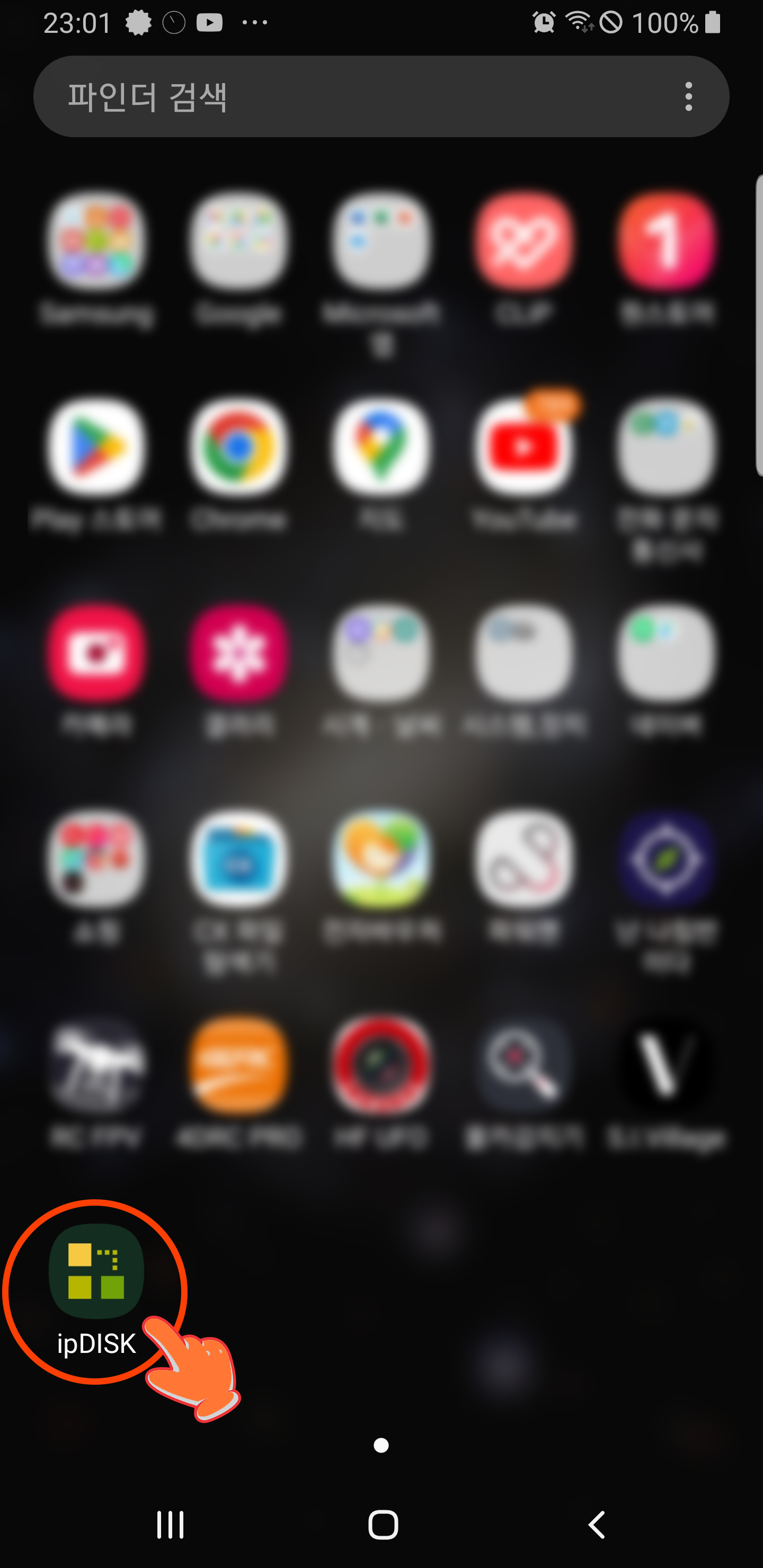
ipDISK 실행
방금 설치한 ipDISK 앱을 실행한다.
4. ipDISK 권한 설정
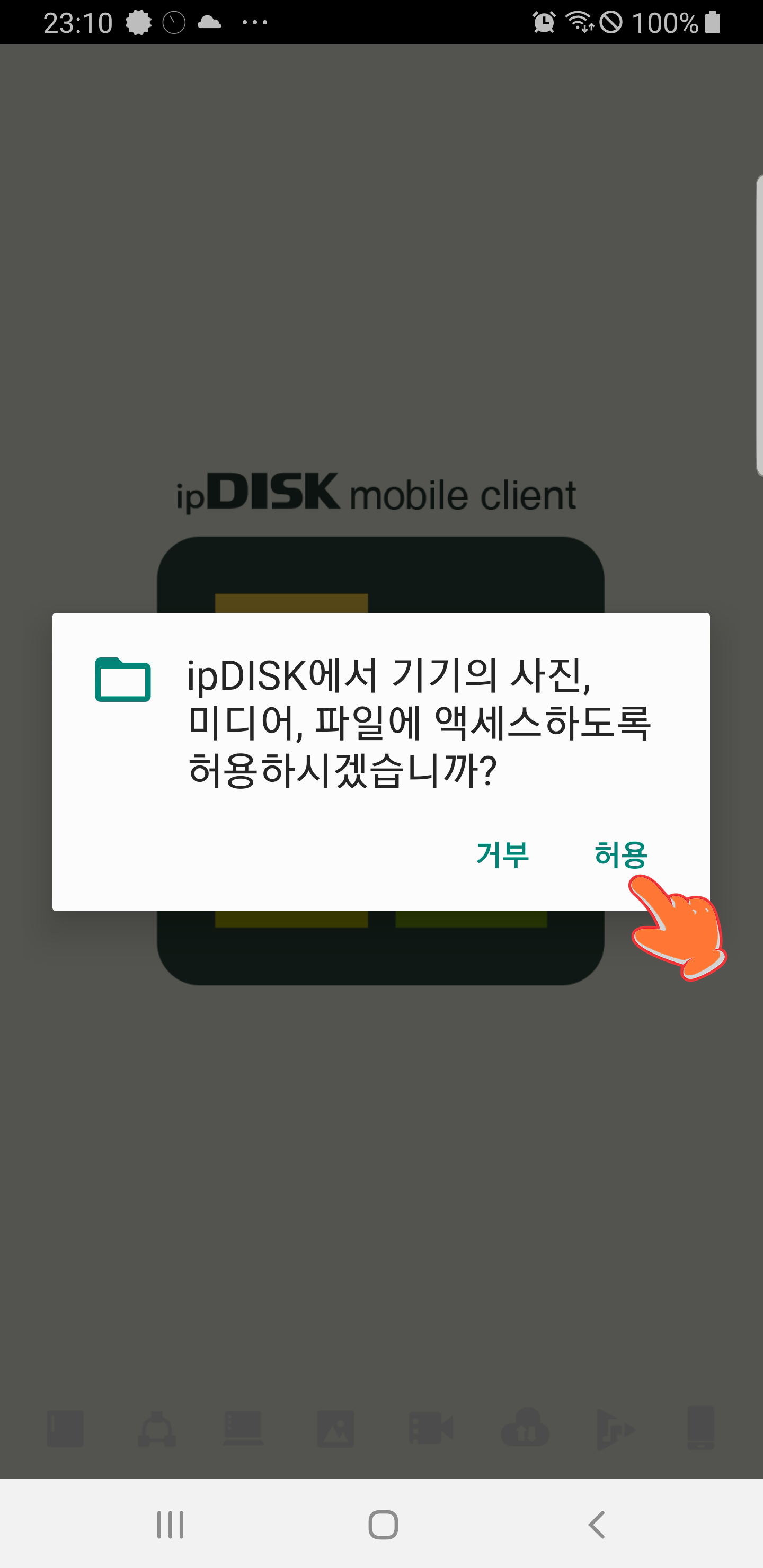
ipDISK 권한 설정
처음 실행시 위와 같은 메시지창이 나타날 수 있는데 이때 허용을 누른다.
5. NAS 신규 등록
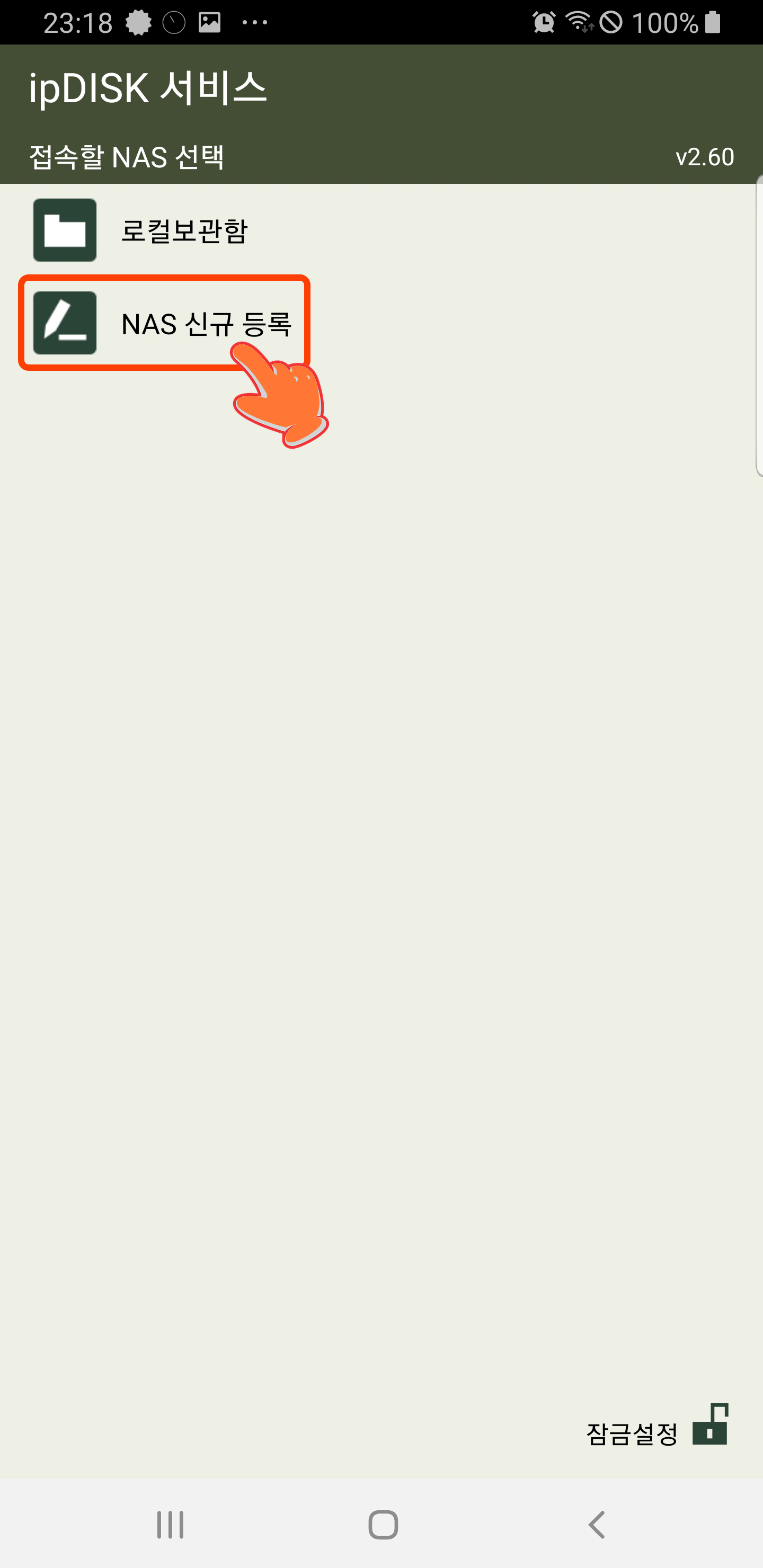
우리집 나스를 등록해 보자.
NAS 신규 등록을 누른다.
6. 우리집 NAS 등록
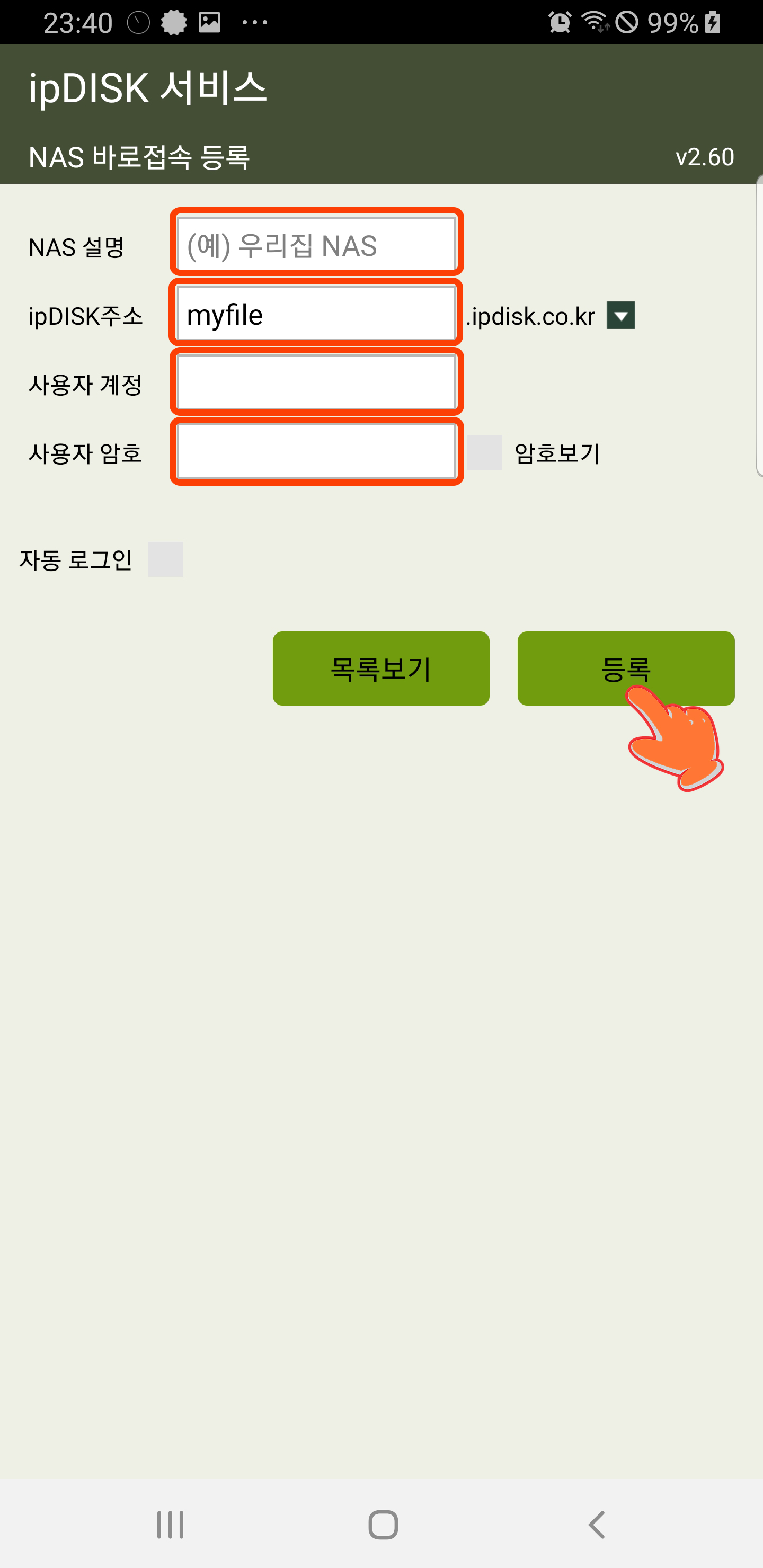
NAS 바로 접속 등록
다음 사항을 입력하고 등록 버튼을 누른다.
NAS 설명 : 우리집 NAS
ipDISK 주소 : myfile
사용자 계정 : 부여받은 아이디
사용자 암호 : 비밀번호
주의 : 아이디는 대소문자를 구분하므로 정확히 입력한다!!!
참고 : 자동 로그인 옵션을 선택하면 ipTIME 앱 실행과 동시에 자동 로그인된다.
7. 우리집 NAS 사용
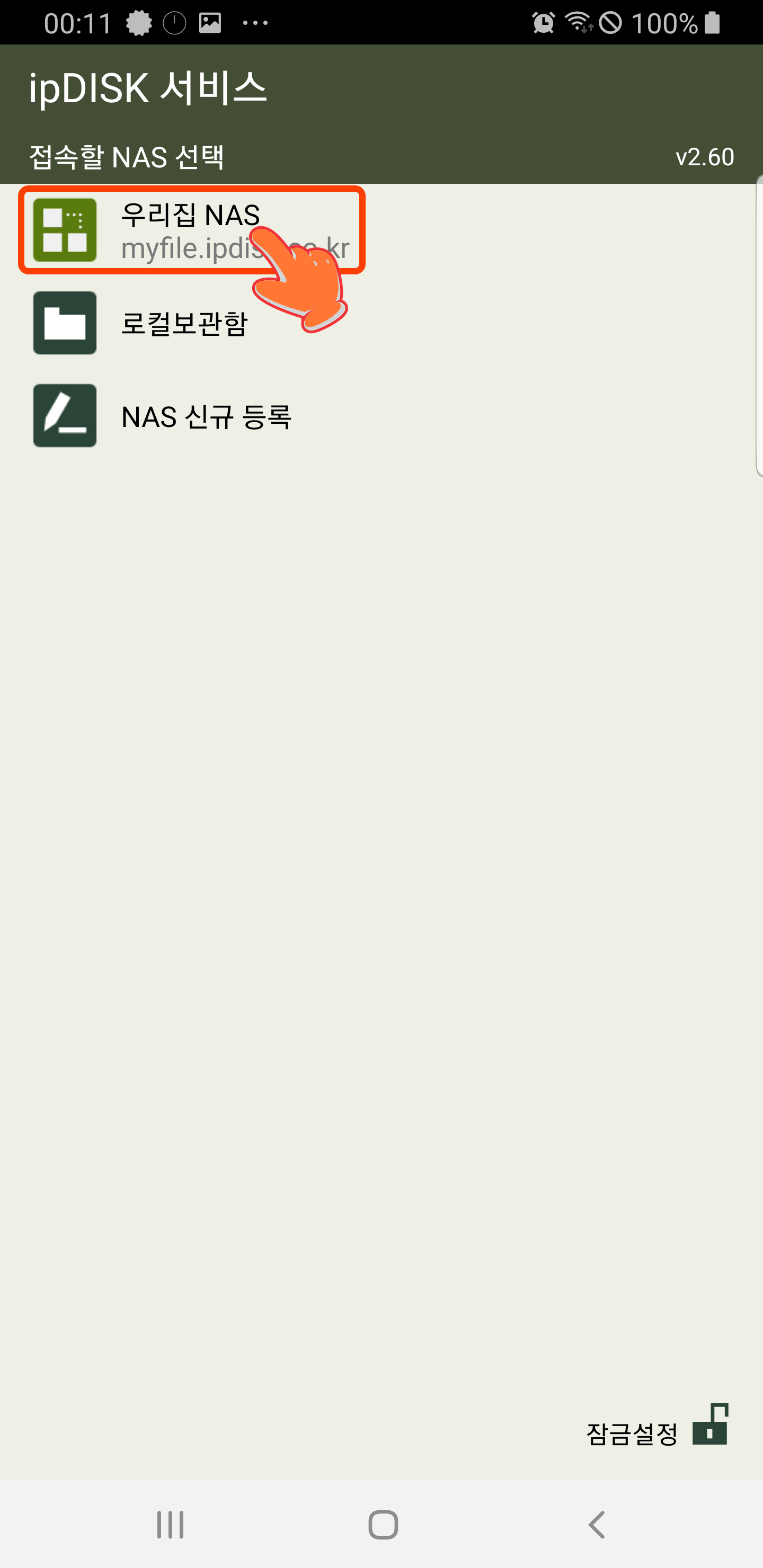
접속할 NAS 선택
방금 설정을 완료한 나스(우리집 NAS)를 눌러 보자.
8. 우리집 NAS 사용
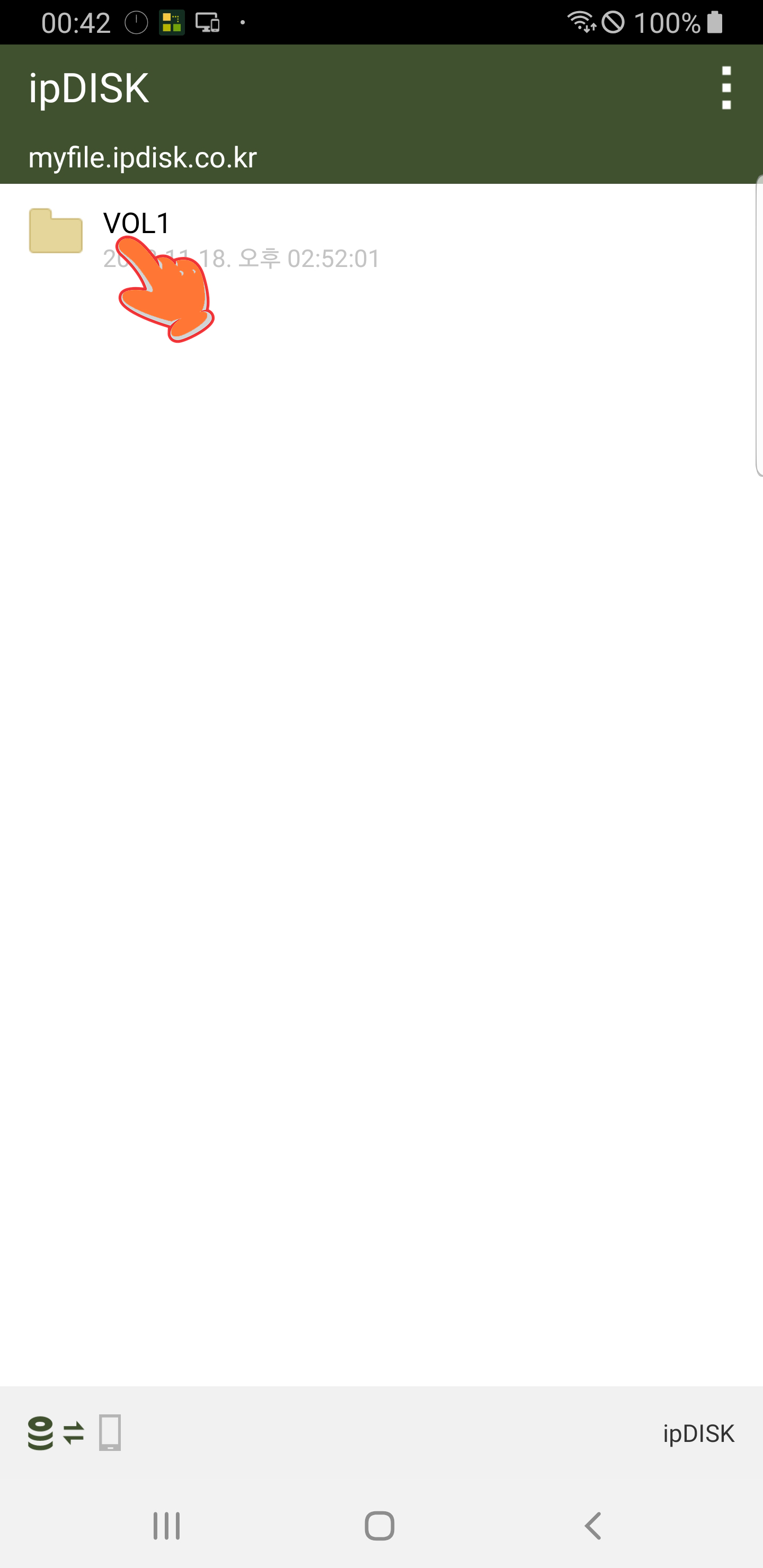
처음 나타나는 폴더명은 VOL1으로서 VOL1을 다시 한번 눌러 보자.
나스에서 사용 가능한 폴더 목록이 표시될 것이다.
9. 우리집 NAS 사용
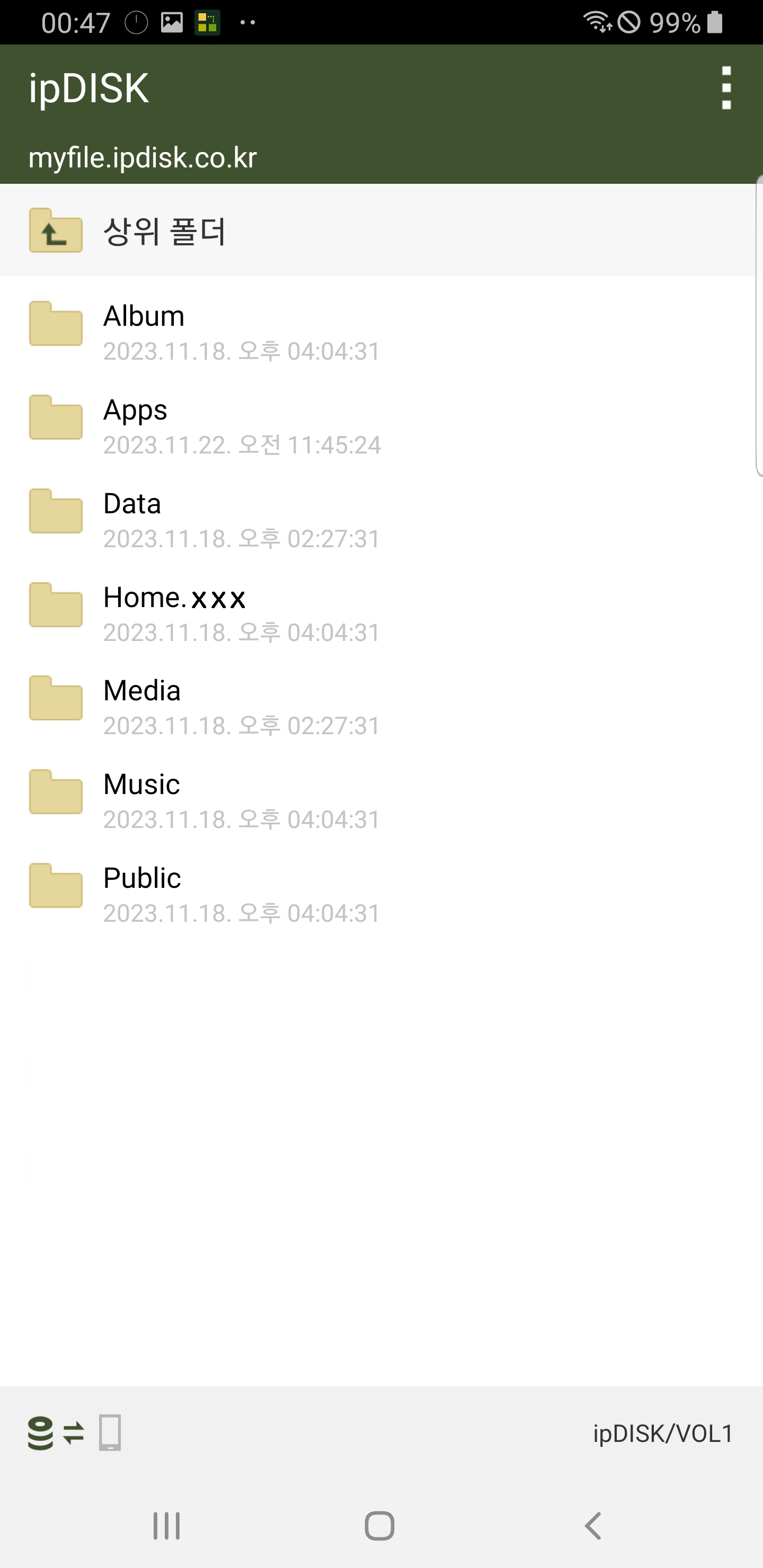
ipDISK 사용법은 다음 링크를 참조한다.
ipDISK 사용법은 여기를 클릭!